Hvordan fikse papirkurvtilknytningsfeil i Windows 10
Hver dag jobber vi med noe på systemene våre og fortsetter å slette filer, mapper eller apper når oppgaven vår er fullført. Alle disse slettede elementene går til papirkurven, og derfra kan vi slette dem permanent eller gjenopprette dem senere hvis nødvendig. Papirkurven er kanskje en av de mest kjente for gitt Windows-funksjonene.
Selv papirkurven kan imidlertid plutselig kaste en feil når du prøver å åpne den. For eksempel kan du se en feil, ' Denne filen har ikke et program tilknyttet for å utføre denne handlingen. Vennligst installer en program, eller hvis en allerede er installert, opprett en tilknytning i kontrollen Standardprogrammer panelet . '
Den gode nyheten er imidlertid at dette kan løses. La oss se hvordan.
Metode 1: Slette alle filer fra papirkurven
Det første du kan gjøre er å slette alle filene fra Papirkurven permanent og sjekk om feilen er borte. Noen ganger kan problemet oppstå på grunn av filene i Papirkurven Derfor anbefales det å fjerne de slettede filene permanent fra papirkurven.
Bare åpne Papirkurven (hvis den åpnes), og velg enten alle filene manuelt eller trykk på Ctrl + A. tastene sammen på tastaturet for å velge alle filene om gangen, og trykk Slett . Klikk på i ledeteksten Ja for å slette alle filene permanent.

Feilen skal være borte nå, men hvis den fortsatt vedvarer, prøv den andre metoden.
Metode 2: Installer eventuelle siste oppdateringer
Mange ganger kan papirkurvfeilen skyldes at du savnet å installere den nyeste Windows-oppdateringen. På grunn av dette kan du oppleve mange problemer på systemet ditt, og en av dem er feilen når du prøver å få tilgang til papirkurven. Så det beste du kan gjøre for å holde deg borte fra disse problemene, er å oppdatere Windows 10 så snart oppdateringen er tilgjengelig.
For å sjekke om du har gått glipp av noen oppdatering, kan du se etter oppdateringer manuelt.
Trinn 1: Gå til Start på skrivebordet og klikk på Innstillinger i hurtigmenyen, plassert over Makt alternativ.

Steg 2: I Innstillinger vindu, klikk på Oppdatering og sikkerhet .

Trinn 3: Gå deretter til høyre side av ruten, og under Windows-oppdatering Klikk på Se etter oppdateringer knapp.

Trinn 4: Nå begynner det å se etter oppdateringene. Hvis noen oppdateringer er tilgjengelige, vil Windows laste dem ned automatisk i bakgrunnen.

Når nedlastingen er fullført, må du starte PCen på nytt for at oppdateringene skal installeres. Nå kan du sjekke om du fortsatt får feilen, prøv den tredje metoden.
Metode 3: Kjør en komplett PC-skanning
Feilen kan også være forårsaket av skadelig programvare som kan ha infisert systemet ditt. En skadelig programvare kan diskret påvirke systemet ditt, endre innstillingene og dermed ødelegge visse Windows-funksjoner. Her er det beste du kan gjøre å kjøre en fullstendig PC-skanning. En komplett PC-skanning tar noen timer, så ha tålmodighet.
Du kan bruke hvilken som helst pålitelig antivirusprogramvare fra en tredjepartsleverandør og kjøre en full skanning. Når den oppdager skadelig programvare, vil den også karantene systemet ditt. Hvis dette ikke fungerer, kan du prøve den fjerde metoden.
Metode 4: Bruke Powershell
Trinn 1: Gå til Start på skrivebordet og skriv Kraftskall i søkefeltet. Høyreklikk på resultatet ( Windows Powershell ) og velg Kjør som administrator å åpne Kraftskall i admin-modus.

Steg 2: I Kraftskall vindu, utfør kommandoen nedenfor og trykk Tast inn :
rd /s /q C:$Recycle.bin

Trinn 3: Deretter må du bekrefte om du vil fortsette med fjerningen. Type Y å bekrefte.
Dette fjerner papirkurven, og en ny papirkurv blir automatisk opprettet. Du bør ikke oppleve feilen lenger, men hvis du fortsatt gjør det, følg 5. metode.
*Merk - Du kan også bruke Ledeteksten i admin-modus i stedet for Kraftskall for å kjøre denne kommandoen.
Metode 5: Bruke ledeteksten
Løsning 1: Ved å kjøre SFC / SCANNOW
SFC / Scannow kommandoen er kjent for å fikse korrupte installasjoner som kan være årsaken bak Papirkurven feil.
Trinn 1: Gå til Start på skrivebordet og skriv Ledeteksten i søkefeltet. Høyreklikk på resultatet og velg Kjør som administrator å åpne Ledeteksten i admin-modus.

Steg 2: Nå, utfør kommandoen nedenfor i Ledeteksten og traff Tast inn :
sfc /scannow

Vent til skanneprosessen er fullført, da det tar litt tid. Når skanningen er over, lukk Ledeteksten vindu, og sjekk om problemet er løst. Hvis nei, følg deretter den andre løsningen med Ledeteksten .
Løsning 2: Ved å kjøre en DISM-skanning
Trinn 1: Følg Trinn 1 fra Løsning 1 over for å åpne Ledeteksten med administratorrettigheter. Kjør nå kommandoen nedenfor i Ledeteksten vinduet og slå Tast inn :
DISM /Online /Cleanup-Image /RestoreHealth

De DISM skanning tar også lengre tid som sfc / scannow , så vent til skanningen er fullført. Når begge skanningene er fullført, bør feilen være borte. Du kan også velge å kjøre begge skanningene på nytt, hvis de mislyktes før.
Hvis dette ikke løser problemet ditt, kan du prøve den sjette metoden.
Metode 6: Ved å fjerne og legge til papirkurvikonet
Trinn 1: Gå til skrivebordet ditt og høyreklikk på et tomt område. Å velge Tilpass fra hurtigmenyen.

Steg 2: I Innstillinger vindu, klikk på Temaer på venstre side. Nå, på høyre side, bla ned til Relaterte innstillinger delen og klikk på Innstillinger for skrivebordsikon .

Trinn 3 : I Innstillinger for skrivebordsikon dialogboksen, fjern avmerkingen i ruten ved siden av Papirkurven .
trykk Søke om og så OK for å lagre endringene og avslutte.
Dette vil fjerne Papirkurven ikonet fra skrivebordet.

Trinn 4: Nå, gå tilbake til Innstillinger for skrivebordsikon dialogboksen igjen etter Trinn 1 og Steg 2 som ovenfor.
Merk av i ruten ved siden av Papirkurven . trykk Søke om og så OK for å lagre endringene og avslutte.
Dette vil legge til en frisk Papirkurven ikonet til skrivebordet ditt igjen.

Nå, feilen din burde være borte. Hvis problemet fortsatt er der, kan du prøve den 7. metoden.
Metode 7: Ved å få tilgang til sikker modus
Trinn 1: Gå til Innstillinger app og klikk på Oppdatering og sikkerhet som vist i Trinn 1 og trinn i Metode 2 .
Nå klikker du på Gjenoppretting til venstre. På høyre side, bla ned til Avansert oppstart delen og klikk på Start på nytt nå knapp.

Når PCen starter på nytt, viser den deg en liste over alternativer å velge mellom. Trykk på riktig tast for å gå til versjonsmodusversjonen.
Metode 8: Ved å kjøre Systemgjenoppretting
Trinn 1: Gå til Start på skrivebordet og skriv Restaurere i søkefeltet. Klikk på Opprett et gjenopprettingspunkt .

Steg 2: I System egenskaper vindu, under vinduet Systembeskyttelse fanen, gå til Systemgjenoppretting delen og klikk på Systemgjenoppretting knapp.
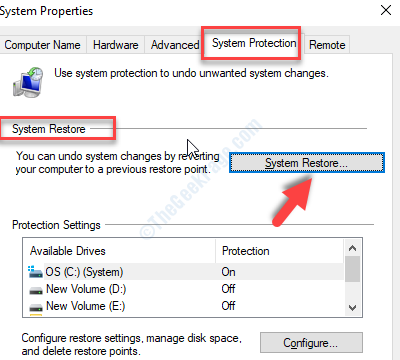
Trinn 3: I Systemgjenoppretting vindu, klikk på Neste .

Trinn 4: Velg deretter det oppførte gjenopprettingspunktet og klikk Neste .

Følg deretter instruksjonene på hvert skjermbilde for å fullføre systemgjenopprettingsprosessen.
Det er alt. Du kan være trygg på at noen av disse trinnene helt sikkert vil løse problemet med papirkurven.
Anbefalt for deg:- Fix Video Scheduler Internal Error på Windows 10 [Løst]
- Fix C: Windows System32 config systemprofile Desktop er ikke tilgjengelig feil i Windows 10
- Beste løsning: Autorun.dll-feil i Windows 10
- Slik løser du oppdateringsfeilkode: 0x80010108 i Windows 10
- Løs filtypeforeningsfeil i Windows 10
- Hvordan fikse ødelagt papirkurv i Windows 10